Aws 아키텍처 다이어그램 만드는 방법
Edraw Content Team
Aws 아키텍처 다이어그램 만드는 방법
본문을 통해 Aws 아키텍처 다이어그램에 대해 알아보세요. 이드로우 맥스(EdrawMax)는 AI 기능을 탑재하고 있어 다이어그램을 더욱 간편하게 작성 할 수 있습니다. 지금 바로 EdrawMax AI 기능을 이용하여 다이어그램을 작성해 보세요!
이드로우맥스
올인원 다이어그램 소프트웨어
- 강력한 호환성: Visio,MS office 등 파일 호환 가능
- 다양한 운영체제: (윈도우,맥,리눅스,ios,android)
Aws는 아마존 닷컴에서 제공하는 클라우드 서비스 플랫폼으로 amazon web services의 약자입니다. 네트워크 장비, 대량의 서버, 스토리지를 구비해 놓고 필요로 하는 자에게 인프라를 제공해줍니다. 인공 지능, 기계 학습, 사물 인터넷, 데이터 레이크 및 분석 등과 같은 기술도 제공하고 있습니다. 보안 기능도 갖춰져 있어 안전한 이용이 가능합니다.
Aws를 이용하면 필요한 IT 자원을 실제 사용량에 맞춰 확장 및 축소할 수 있어 비용이 절감됩니다. 애플리케이션을 빠르게 구축하고 운영할 수도 있습니다. 스타트업, 애플리케이션 개발자 및 프로그래머, 과학자 및 분석가, 기업 및 기관등에서 매우 활발하게 활용하고 있습니다.
컴퓨터 시스템의 밑그림이라고 할 수 있는 설계도에 대한 설계 방법을 아키텍처라고 합니다. 아키텍처를 시각적으로 구현한 다이어그램은 이해관계자들과 Aws 환경을 이해하고 협업하는데 도움을 줍니다. Aws 다이어그램은 상세한 설명을 하지 않아도 시각적인 표현에 의해 시스템 구조가 이해되기에 협업이 빠르게 이뤄질 수 있습니다.
Aws 다이어그램은 그외에도 다양한 이점이 있어 쉽게 만드는 방법을 알면 매우 유용하게 사용할 수 있습니다. 그러나 컴퓨터 시스템의 밑그림과 같은Aws 아키텍처 다이어그램을 만드는 방법은 결코 쉽지가 않습니다. 일정한 교육 과정이 필요합니다. 하지만 기본 템플릿이 제공되는 이드로우맥스를 활용한다면 간단하고 쉽게 만들 수 있습니다. 이제 Aws다이어그램에 대해 알아보고 다이어그램에 독보적인 도구 EdrawMax로 Aws 다이어그램 만드는 방법을 소개해 드리겠습니다.
Part 1: Aws 다이어그램이란? & Aws 다이어그램의 사용 이점
1. Aws 다이어그램이란?
소프트웨어를 개발하는 과정에서 필요한 도구나 환경을 프레임워크라고 합니다. Aws 다이어그램은 프레임워크를 시각적으로 표현한 다이어그램입니다. 컴퓨터 구성 요소를 설계하는 방법에 대한 밑그림이라 아키텍처 다이어그램이라고 합니다. 다양한 기능의 방식, 기능간의 상호 작용, 시스템 내의 다양한 데이터 이동, 소프트웨어와 주변 환경과의 상호 작용 등을 전체적으로 시각화 해줍니다.
Aws 아키텍처 다이어그램은 사각형과 원을 통해 네트워크, 데이터베이스, 애플리케이션 및 서비스 등과 같은 구성 요소를 표현합니다. 선과 화살표를 통해서는 시스템 구성 요소 간의 연결 및 상호 작용을, 레이블을 통해서는 구성 요소 및 연결에 대한 추가 정보를 나타냅니다. Aws 아키텍처 다이어그램은 일반적인 아키텍처 도면과 달리 플랫폼뿐만 아니라 데이터의 흐름에도 초점을 맞추고 있습니다.
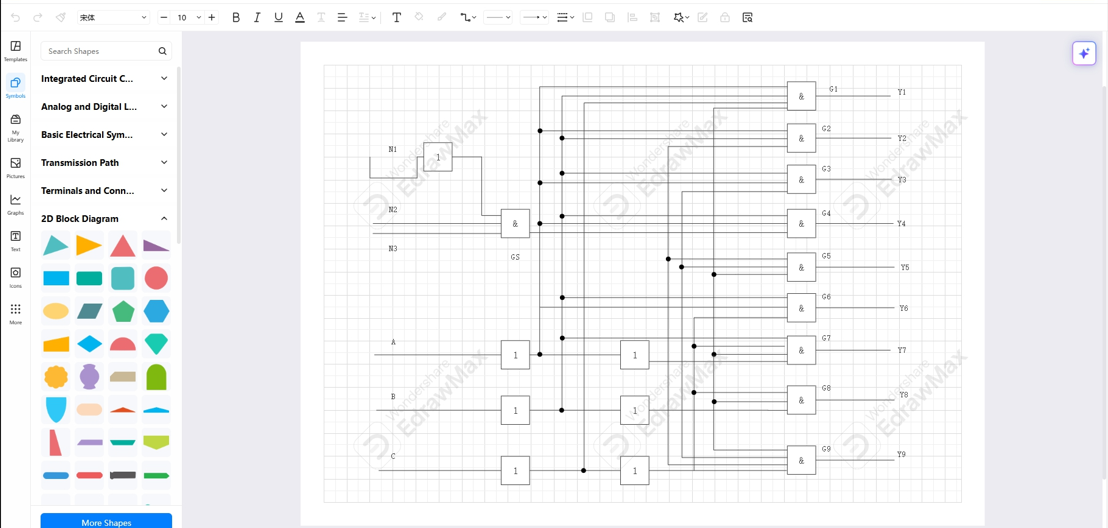
2. Aws 다이어그램 사용 이점은?
● 효율적입니다.
시스템 구조와 구성 요소가 시각적으로 쉽게 표현되기에 이해 관계자들과 문제를 신속하고 정확하게 식별하여 개선 및 해결을 할 수 있습니다. 다이어그램을 이용할 경우 시스템 유지 관리에 용이하고 지속적인 변경 및 확장 또한 효율적으로 할 수 있습니다.
● 협업에 용이합니다.
개발자와 디자이너가 함께 볼 수 있기에 협업이 원활해집니다. 시스템의 기능과 잠재적인 문제성에 대해서 동일한 관점을 생성하여 해결책을 모색하며 개선할 수 있습니다.
● 실패 가능성을 줄여줍니다.
다이어그램은 전체를 조망할 수 있게 해주기에 전체 속에서 부분의 결함, 부적절한 테스트 등 시스템 개발에 있어 잠재적인 위험성을 식별해 줍니다. 위험성이 식별되면 빠르게 변경할 수 있기에 향후에 발생할 수 있는 심각한 문제가 미리 차단되는 효과가 있습니다.
● 시스템 확장에 용이합니다.
설계도의 밑그림이라고 할 수 있는 아키텍처 다이어그램을 보면 시스템을 확장하는 효율적인 방법을 식별하고 모색할 수 있습니다. 분산과 확산 지점과 정도가 파악되기에 시스템 확장성 실현에 용이합니다. 잠재적 병목 현상과 이를 피하는 방법 또한 식별할 수 있습니다.
part 2 : EdrawMax를 사용하여 Aws다이어그램 만드는 방법
Aws 다이어그램은 두가지 방식으로 만들 수 있습니다. 전통적인 방식이 그 중에 하나입니다. 다른 하나는 이드로우맥스(EdrawMax)에서 제공하는 무료 템플릿을 이용하는 방법입니다. 이드로우맥스에서는 다이어그램을 쉽게 만들 수 있는 템플릿을 다양하게 제공합니다.
Aws 다이어그램을 전통적인 방식으로 만들기 위해서는 몇 가지 단계를 거쳐야 합니다. 플랫폼과 데이터 게이트웨이, 데이터가 통과할 엔드 포인트 목록을 먼저 고안해야 합니다. 그리고 데이터가 흐르는 모든 앱과 웹사이트 또는 물리적 데이터 교차점의 장단점을 신중하게 생각하고 고민해야 합니다. 마지막으로 모든 디지털 및 물리적 리소스의 아이콘을 찾아서 표시해야 합니다. 이제 이드로우맥스를 통해 Aws 다이어그램을 만드는 방법 두가지를 소개해 드리겠습니다.
1. Aws 네트워크 다이어그램을 만드는 전통적인 방법
1단계 : 실행하기
이드로우맥스 무료 프로그램을 실행하거나 온라인 도구를 엽니다. 파일 섹션을 열고 왼쪽 상단의 검색창에 Aws를 입력하고 검색 버튼을 클릭할 수 있습니다. 빈 캔버스에서 그리는 전통적인 방식으로 만들려면 ‘+’를 클릭하면 됩니다.
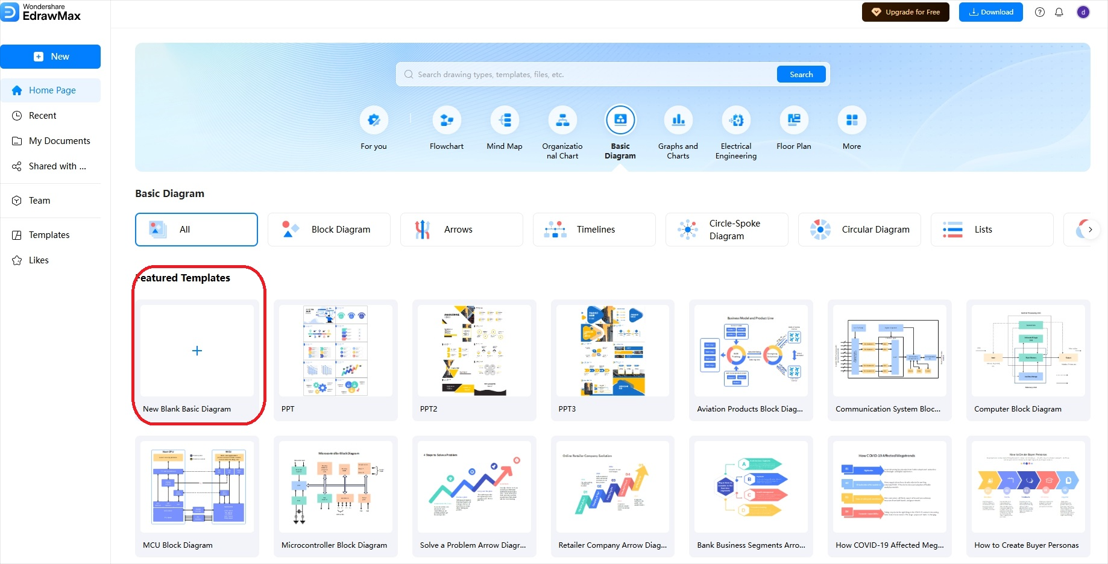
2단계 : 새 캔버스 열기
빈 캔버스가 열리면 Aws 아키텍처 다이어그램을 만드는데 필요한 다양한 기능을 만날 수 있습니다. 플랫폼, 게이트웨이 및 웹 사이트 등에 편집 가능한 도구들이 나타납니다. 그 중에 왼쪽 사단의 템플릿 심볼을 클릭하면 빈 캔버스에 필요한 템플릿이 있는 화면이 생성됩니다.
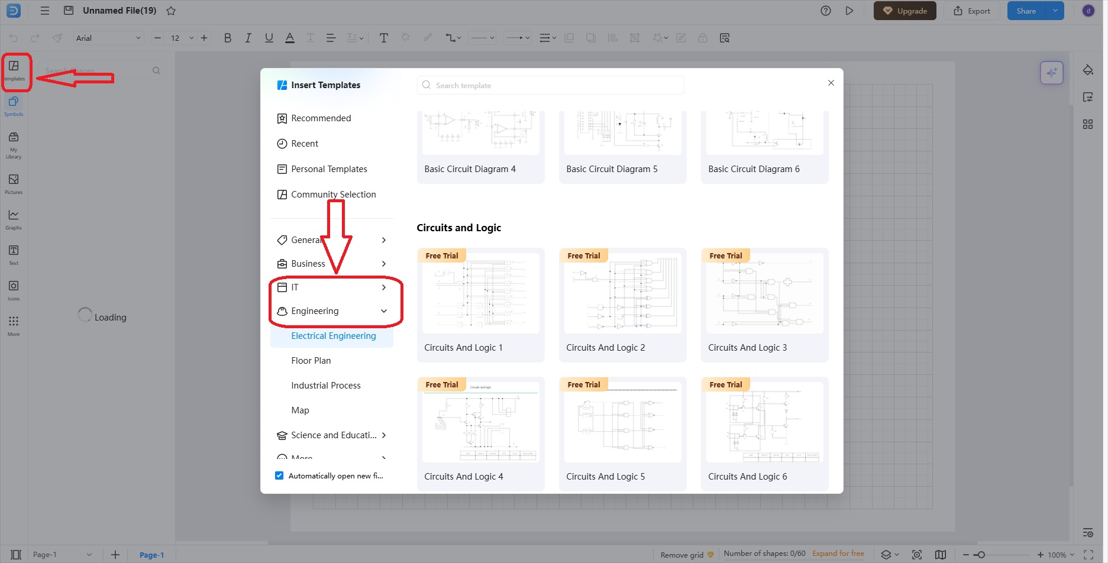
3 단계 : 다양한 요소를 활용해 작업을 합니다.
이드르우맥스에는 원하는 대로 사용할 수 있는 도구들이 장착되어 있습니다. 선택한 템플릿 위에 도구를 이용해 소프트웨어의 설계도를 그릴 수 있습니다. 완성을 한 이후엔 저장, 공유 등을 하시면 됩니다.
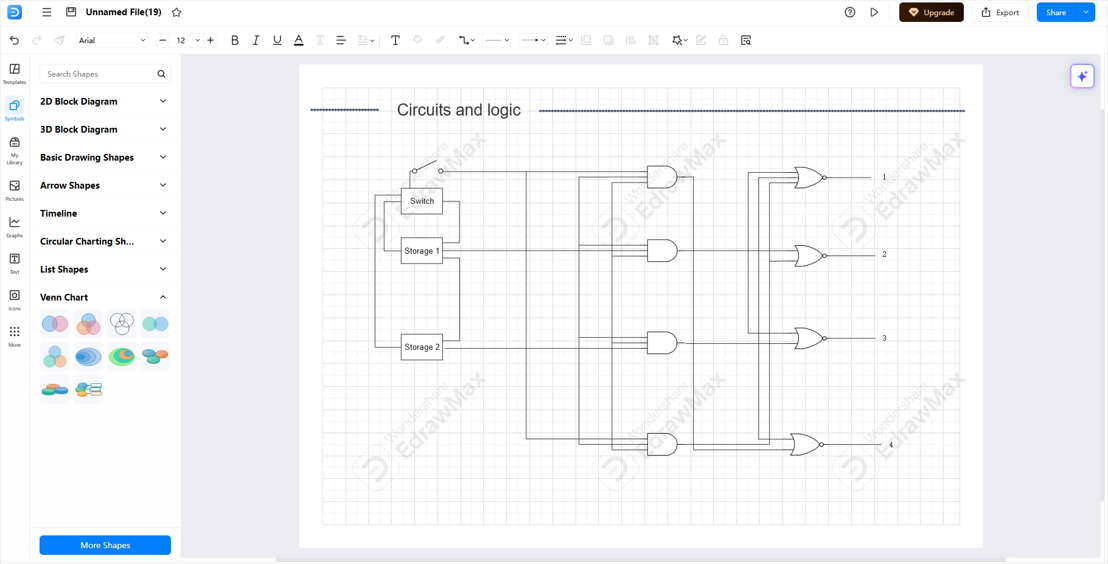
2. 기본 제공 템플릿에서 Aws 다이어그램을 만드는 방법
1단계 : 실행하기
이드로우맥스 무료 버전을 실행하거나 온라인 도구를 오픈하여 다이어그램을 선택합니다. 다이어그램을 선택한 후 필요한 템플릿을 클릭합니다. 상단에 카테고리가 있습니다.
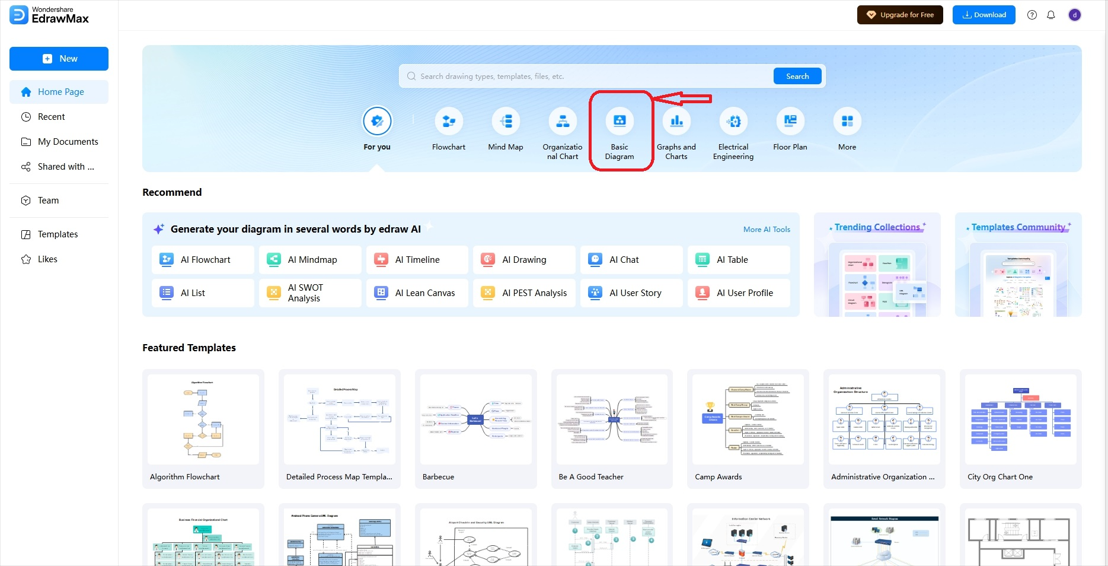
2단계 : 작업하기
선택한 템플릿에서 필요한 항목을 삽입하며 작업을 합니다. 이드로우맥스에는 커넥터와 기호 등 다양한 도구가 장착되어 있고 AI 기능이 있어 쉽고 빠르게 다이어그램을 만들 수 있습니다.
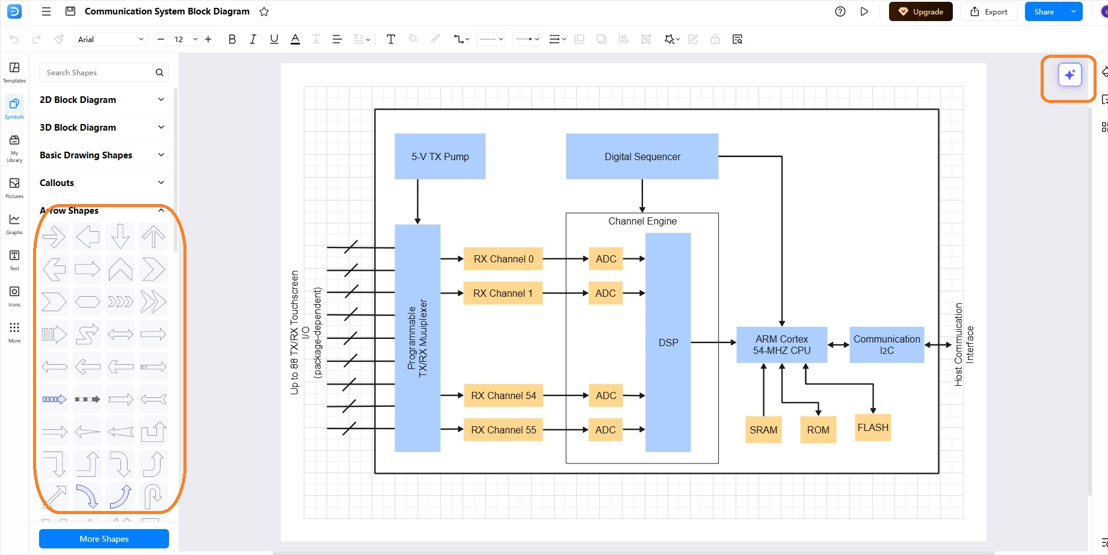
3단계 : 필요할 경우 다른 템플릿 이용
Aws 아키텍처 다이어그램에는 다양한 요소가 포함될 수 있기에 참고 작업도 별도로 해볼 수 있습니다. 이드로우맥스에서는 작업에 필요한다면 캔버스에서 다른 템플릿을 적용해 함께 작업할 수 있습니다.
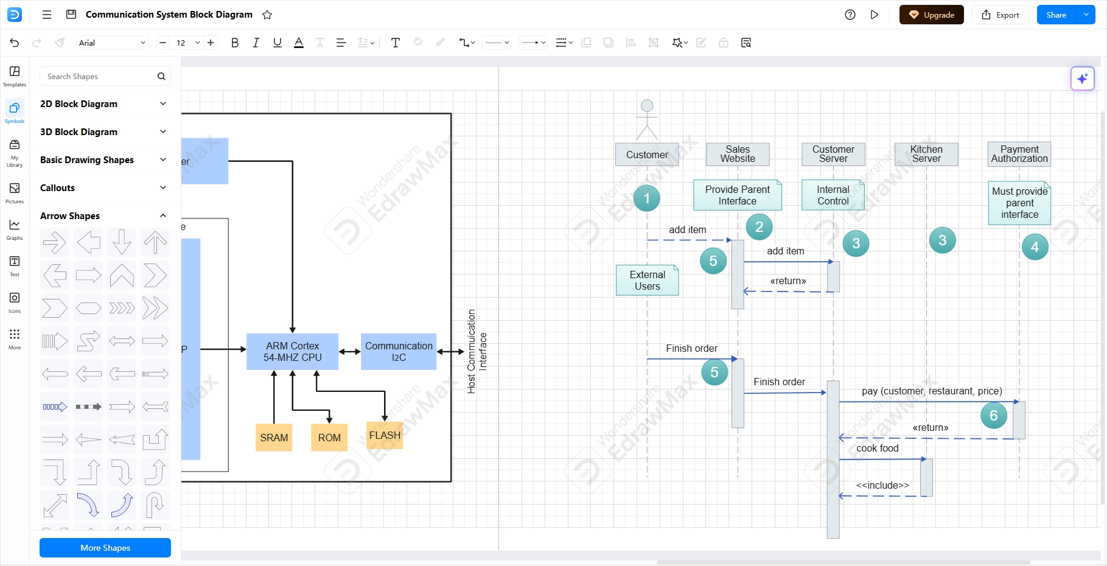
4단계 : 스타일 지정 후 내보내기
다이어그램 작업이 완료되었다면 색상과 스타일 지정을 해줍니다. 포인트가 되는 지점을 강조할 수도 있고 흐름도의 중요 부분을 명확히 할 수 있습니다. 스타일이 완료되면 내보내기를 합니다. 이드로우맥스에서는 다양한 파일로 내보내기를 할 수 있습니다. 공유도 가능합니다.
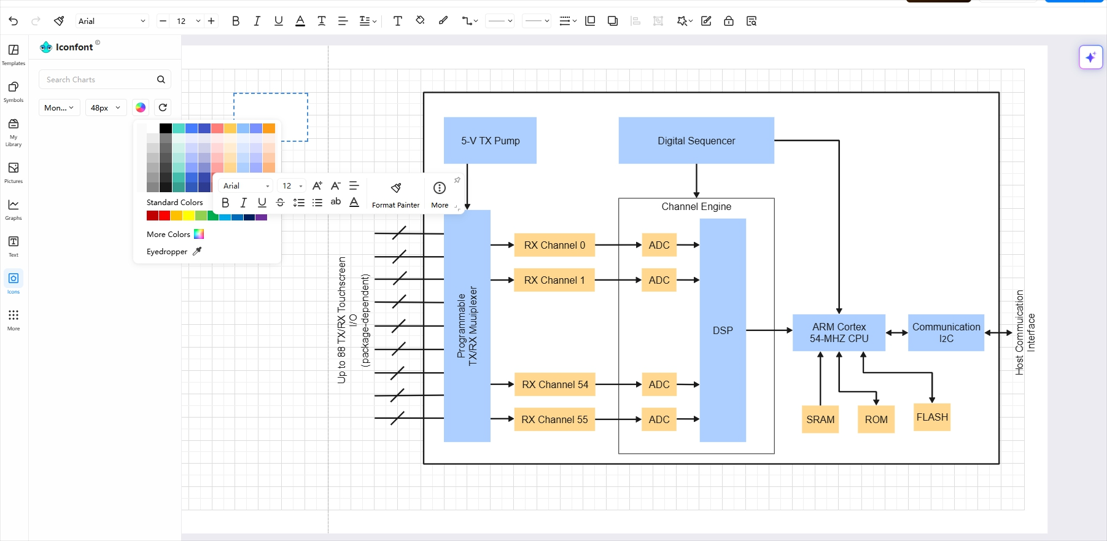
Aws는 학습 리소스와 교육 프로그램이 있어 프로그래머가 아니라도 누구든 배워서 사용할 수 있습니다. 데이터 저장, 비용관리, 분석 등을 할 수 있는 기능이 있어 원할 경우 이용 가능합니다. 다만 Aws 아키텍처 다이어그램을 만들어야 원활하게 활용할 수 있습니다.
Aws 다이어그램을 통해 시스템 구성 요소를 시각적으로 표현하는 프로세스를 구현하면 본문에서 다룬 것과 같은 다양한 이점이 있습니다. 다이어그램에 최적화된 도구 이드로우맥스를 활용하면 그러한 이점을 최대로 누릴 수 있습니다. 이드로우맥스(EdrawMax)는 초보자도 Aws로 빠르게 인도합니다. 지금 실행해 보시길 바랍니다.
질문1. Aws 다이어그램을 만들 때 팁을 알려주세요.
다이어그램에 표시된 기호는 방대한 수의 웹사이트와 응용프로그램, 데이터 흐름 지점 등을 나타내는데 사용이 됩니다. 기호를 설정할 때에는 데이터 확인, 대상 지점 등을 신중하게 계획해서 설정해야 합니다. 포인트 설정에도 신중성이 요구됩니다.
질문2. Aws 다이어그램 만드는 게 어렵다면 어떻게 해야 하나요?
EdrawMax에서 Aws 다이어그램을 그리는 것은 간단합니다. 템플릿을 선택하여 전문 전문 AWS 기호를 드래그 앤 드롭하면 만들 수 있습니다. 그러나 여전히 혼란스럽다면 다이어그램 전체 안내서나 You Tube 채널을 통해 습득하면 됩니다. 이드로우맥스는 사용자의 편의성을 위해 다양한 서비스를 제공하고 있습니다.

